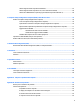User Guide - Windows 7
Parte destra
Componente Descrizione
(1) Jack combinato di uscita audio (cuie)/ingresso
audio (microfono)
Consente di collegare altoparlanti stereo alimentati, cuie,
auricolari o cuie auricolari con microfono opzionali o un cavo
audio di un televisore. Consente inoltre di collegare un
microfono con auricolare opzionale. Il jack non supporta
dispositivi opzionali dotati solo della funzione microfono.
AVVERTENZA! Per ridurre il rischio di lesioni dell'apparato
uditivo, regolare il volume prima di indossare le cuie o
l'auricolare. Per ulteriori informazioni sulla sicurezza, vedere
Normative e avvisi di sicurezza e ambientali. Per accedere alle
guide per l'utente, selezionare Start > Tutti i programmi >
Guida e supporto tecnico HP > Documentazione HP.
NOTA: Quando un dispositivo è collegato al jack, gli
altoparlanti del computer vengono disattivati.
NOTA: Vericare che il cavo del dispositivo disponga di
connettore a 4 conduttori che supporti uscita audio (cuie) e
ingresso audio (microfono).
(2) Porta USB 3.0 Consente di collegare un dispositivo USB opzionale, ad esempio
una tastiera, un mouse, un'unità esterna, una stampante, uno
scanner o un hub USB.
NOTA: Per informazioni sui diversi tipi di porte USB, consultare
Utilizzo di un dispositivo USB a pagina 44.
(3) Porta HDMI Consente di collegare un dispositivo audio o video opzionale
come ad esempio un televisore ad alta denizione, qualsiasi
componente audio o digitale compatibile o un dispositivo HDMI
ad alta velocità.
(4) Porte USB (di ricarica) di tipo C (2) Consentono di collegare un dispositivo USB con un connettore di
tipo C.
NOTA: Le porte USB di tipo C consento di ricaricare prodotti
quali telefoni cellulari, portatili, tablet e lettori MP3, anche
quando il computer è spento. Inoltre, alcune porte USB di tipo C
consentono di collegare dispositivi video DisplayPort, VGA, HDMI
e altri, fornendo un'uscita video.
NOTA: Potrebbero essere necessari degli adattatori (da
acquistare separatamente).
(5) Connettore di alimentazione Consente di collegare un adattatore CA.
(6) Adattatore CA e spia della batteria
●
Bianca: l'adattatore CA è collegato e la batteria è
completamente carica.
4 Capitolo 2 Informazioni sul computer